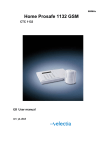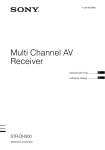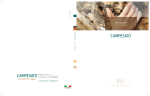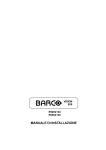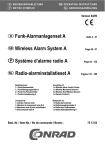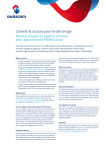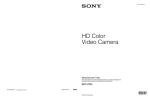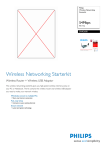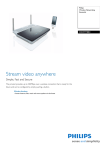Download User Guide – manuale utente (PDF 2.4 MB)
Transcript
Home Starterkit Sistema di domotica 1 Istruzioni per l’uso di Quing 1 2 3 4 5 6 7 Benvenuti a Quing Home! ..................................................................... 3 Sintesi dei vantaggi offerti da Quing Home ........................................... 4 2.1 Visione globale di Quing Home ...................................................... 4 2.2 Esempi di applicazione ................................................................... 5 2.2.1 Informazione in merito a eventi che accadono durante la propria assenza ..................................................................................... 5 2.2.2 Simulazione di presenza ........................................................... 6 Installazione di Quing Home .................................................................. 7 3.1 Prime operazioni per l’installazione di Quing Home ....................... 7 3.2 Ubicazioni consigliate per i dispositivi ............................................ 7 Accesso online e diritti d’accesso .......................................................... 9 4.1 Login sul portale utente Quing Home ............................................. 9 4.2 In caso di dimenticanza del nome utente e della password.......... 10 Portale utente Quing Home ................................................................. 11 5.1 Sintesi delle funzioni del portale utente Quing Home: .................. 11 5.1.1 Menu principale ....................................................................... 11 5.1.2 Sicurezza – gestione del sistema di allarme ........................... 12 5.1.3 Telecamera – Controllo dell’ambiente domestico ................... 21 5.1.4 Domotica ................................................................................. 23 5.1.5 Cronologia degli eventi............................................................ 24 5.1.6 Regole – Definizione di regole e contatti per le comunicazioni25 5.1.7 Il proprio conto ........................................................................ 29 5.1.8 Supporto ................................................................................. 29 5.1.9 Online shop ............................................................................. 29 App Quing Home ................................................................................. 30 6.1 Installazione dell’App Quing Home ............................................... 30 6.2 Avvio dell’App Quing Home .......................................................... 30 6.3 Funzioni dell’App Quing Home ..................................................... 31 6.3.1 Sicurezza ................................................................................ 32 6.3.2 Telecamera ............................................................................. 32 6.3.3 Domotica ................................................................................. 32 6.3.4 Cronologia............................................................................... 32 Pannello Quing Home ......................................................................... 34 7.1 Visione d’insieme ......................................................................... 34 7.2 Sicurezza...................................................................................... 35 7.3 Impostazioni ................................................................................. 36 7.3.1 Gestione dei codici di accesso ................................................ 41 7.3.2 Aggiunta di componenti........................................................... 41 7.4 Telecamere .................................................................................. 45 7.5 Dispositivi ..................................................................................... 45 7.6 Controllo dei sensori ..................................................................... 45 User Guide Starterkit IT v1.99 2 8 I componenti ........................................................................................ 48 8.1 Componenti importanti in termini di sicurezza .............................. 48 8.1.1 Rilevatore di contatto porta/finestra ........................................ 48 8.1.2 Rilevatori di movimento ........................................................... 52 8.2 Ulteriori componenti ..................................................................... 58 8.2.1 Telecomando .......................................................................... 58 8.2.2 Interruttori telecomandati ........................................................ 60 8.2.3 Telecamera ............................................................................. 61 8.2.4 Router Quing Home ................................................................ 64 9 Servizio di supporto e primi aiuti .......................................................... 65 9.1 Le domande più frequenti (FAQ) .................................................. 65 9.2 I simboli principali ......................................................................... 69 10 Glossario........................................................................................... 70 User Guide Starterkit IT v1.99 3 1 Benvenuti a Quing Home! Quing Home offre un pacchetto completo di facile installazione, il quale comprende tutti i dispositivi necessari (hardware, guida rapida, accesso online) e in grado di generare un allarme in caso di situazioni d’urgenza nonché atto al controllo, alla domotica e alla gestione del consumo energetico della propria abitazione. Il starterkit Quing Home è ideale per la dotazione di base di un’abitazione o di un alloggio. Ai fini dell’estensione del sistema è disponibile un ampio portfolio di componenti supplementari in funzione delle specifiche esigenze individuali dei clienti stessi. Non appena sia stato installato il Quing Home, è possibile regolare le numerose funzioni disponibili conformemente ai propri specifici desideri. A casa è possibile utilizzare il pannello Quing Home per regolare il Quing Home. Quando si è fuori casa, sussiste inoltre la possibilità di accedere al portale utente Quing Home attraverso un PC o un computer portatile oppure di accedere all’App Quing Home con l’ausilio del proprio telefono cellulare o tablet. Il presente manuale consente di acquisire familiarità con il proprio Quing Home e fornisce un supporto durante l’installazione e l’utilizzo del sistema. Ulteriore supporto è offerto anche dalla nostra guida online sul sito www.swisscom.ch/quing Ed ora non resta che iniziare! User Guide Starterkit IT v1.99 4 2 Sintesi dei vantaggi offerti da Quing Home Dal controllo alla gestione dei consumi energetici, sino alla domotica, grazie al pannello Quing Home, a telecamere e diversi sensori è possibile gestire in modo esaustivo la propria abitazione. Si ha in questo modo sempre tutto sotto controllo, anche quando si è fuori casa. Indipendentemente dal fatto che ci si trovi a casa oppure fuori, attraverso il portale utente Quing Home e l’App Quing Home si ha sempre accesso alla propria abitazione o al proprio alloggio: ⇒ Indipendentemente da dove ci si trovi (al lavoro, in vacanza o sul campo da golf), Quing consente di avere accesso alla propria abitazione ed è possibile controllarla. ⇒ Si viene informati dal sistema non appena succeda qualcosa di inconsueto a casa. In questo modo, si ha ovunque e in qualunque momento la possibilità di reagire nel modo corretto. 2.1 Visione globale di Quing Home Quando il sistema è attivato e tutti i dispositivi sono installati, i vari dispositivi di Quing Home lavorano insieme: User Guide Starterkit IT v1.99 5 2.2 Esempi di applicazione 2.2.1 Informazione in merito a eventi che accadono durante la propria assenza Si va in vacanza e si desidera essere sicuri di essere informati quando accade qualcosa di insolito a casa durante la propria assenza. Quing Home aiuta nel seguente modo: In seguito ad aver applicato il rilevatore di contatto porta/finestra alla porta, è possibile definire una regola in base alla quale si riceverà un messaggio SMS o un messaggio di posta elettronica non appena la porta della propria abitazione o del proprio alloggio venga aperta o chiusa. Inoltre, se è stata installata anche una telecamera, è possibile fare in modo che, oltre alla comunicazione stessa, venga inviata anche un‘immagine, in modo tale da poter anche vedere chi si trova in casa. In tal senso è indispensabile che siano adempiute le seguenti condizioni: ⇒ Quing Home deve essere stato impostato e in funzione. ⇒ Il proprio indirizzo email o il proprio numero di cellulare deve essere presente nella lista dei contatti. ⇒ Si abbia con sé il proprio telefono cellulare oppure un dispositivo terminale collegato a Internet durante la vacanza, ed è inoltre necessario che sia stato installato l’App Quing Home. ⇒ In corrispondenza delle finestre e delle porte d’ingresso rilevanti devono essere stati installati i rilevatori di contatto porta/finestra. ⇒ Come soluzione opzionale, devono essere stati installati i rilevatori di movimento nella propria abitazione. ⇒ Come soluzione opzionale, devono essere state installate telecamere ai fini del controllo visivo degli ambienti abitativi o prossimi all’ingresso. ⇒ Devono essere state definite delle regole ai fini delle comunicazioni automatiche. User Guide Starterkit IT v1.99 6 2.2.2 Simulazione di presenza Ci si trova raramente a casa e si desidera pertanto simulare la propria presenza. Quing Home aiuta nel seguente modo: è possibile simulare la propria presenza facendo in modo che le luci delle diverse stanze o dei diversi settori della propria abitazione o del proprio alloggio si accendano e si spengano ogni giorno a orari differenti. È possibile definire una regola che assolve questa funzione in modo automatico. Durante l’intero periodo della propria assenza da casa, le lampade vengono accese e spente come se a casa ci fosse veramente qualcuno. In tal senso è indispensabile che siano adempiute le seguenti condizioni: ⇒ Quing Home deve essere stato impostato e in funzione. ⇒ Le lampade devono essere collegate a interruttori telecomandati installati in diverse stanze e settori della propria abitazione. Si consiglia di installare un interruttore telecomandato in tutte le stanze che vengano usate di frequente. ⇒ Sono state definite adeguate regole ai fini della simulazione della propria presenza. Spiegazioni in merito alla definizione di queste regole, nonché ulteriori informazioni utili sono disponibili sul nostro sito Internet, al seguente indirizzo: www.swisscom.ch/quing User Guide Starterkit IT v1.99 7 3 Installazione di Quing Home 3.1 Prime operazioni per l’installazione di Quing Home Tutte le informazioni necessarie ai fini dell’installazione dello starterkit Quing Home sono disponibili nella guida Quick Start fornita in dotazione unitamente al sistema Quing Home. Se non si ha a portata di mano la guida Quick Start, è anche possibile scaricarla dal sito www.swisscom.ch/quing in corrispondenza della voce ‘Supporto’. 3.2 Ubicazioni consigliate per i dispositivi Nella scelta delle ubicazioni più adatte per i propri dispositivi Quing Home si consiglia di prestare attenzione alla seguente indicazione: devono essere utilizzati e installati esclusivamente i componenti messi a disposizione per Quing Home. Pannello Quing Home Si consiglia di collocare il pannello Quing Home in corrispondenza di un luogo protetto, facilmente accessibile e non soggetto a vibrazioni. Accertarsi che gli allarmi generati possano essere uditi chiaramente. Non collocare il pannello in prossimità di telefono senza fili o di dispositivi a microonde, poiché la comunicazione del pannello Quing Home potrebbe esserne compromessa. Fissare il piedino di base al pannello, con l’ausilio delle viti fornite in dotazione, al fine di prevenire casi di manipolazioni o falsi allarmi. Rilevatori di contatto porta/finestra Si consiglia di installare i rilevatori di contatto porta/finestra in corrispondenza di tutti i possibili punti di accesso di pericoli presenti nella propria abitazione o del proprio alloggio (per esempio la porta d’ingresso o del balcone). Il sensore è costituito da due elementi. Durante le operazioni di montaggio, si consiglia di accertarsi che la parte più grossa del sensore User Guide Starterkit IT v1.99 8 venga applicata alla cornice dalla porta/della finestra e che la parte più piccola venga applicata alla porta/alla finestra stessa. Rilevatori di movimento Nel caso in cui si desideri utilizzare dei rilevatori di movimento ai fini della propria sicurezza, è opportuno provvedere al montaggio in corrispondenza delle seguenti postazioni: • Zona d’ingresso • Scale Durante le operazioni di montaggio, si consiglia di prestare attenzione affinché vi sia sufficiente spazio sotto il soffitto, affinché sia ancora possibile asportare la copertura del rilevatore di movimento, qualora questo si riveli necessario. Telecamera Si consiglia di installare le telecamere in corrispondenza di punti della propria abitazione/del proprio alloggio che si desidera avere sotto controllo. In tal senso, accertarsi tuttavia che non venga compromessa la sfera privata degli altri coinquilini, e verificare altresì che il campo visivo della telecamera non includa anche aree pubbliche (per esempio i corridoi dei condomini, le proprietà dei vicini di casa o le strade pubbliche, ecc.). Avvertenza: ai fini del corretto funzionamento, la telecamera richiede una presa di corrente nelle immediate vicinanze. Ulteriori consigli sono disponibili in corrispondenza della sezione ‘Supporto’ del nostro sito Internet: www.swisscom.ch/quing. User Guide Starterkit IT v1.99 9 4 Accesso online e diritti d’accesso Il Quing Home può essere gestito mediante accesso remoto attraverso il portale utente Quing Home oppure con l’ausilio dell’App Quing Home. È possibile accedere al portale utente Quing Home attraverso qualunque browser di uso comune (per esempio Firefox, Safari oppure Internet Explorer). L’App Quing Home è disponibile per smartphone e per tablet dotati di iOS o Android. Per utilizzare Quing Home in tutte le sue funzioni, sono in dispensabili i seguenti dati utenti: • Nome utente e password: entrambi sono stati definiti durante l’acquisto di Quing Home e sono stati trasmessi nell’email inviata a titolo di conferma. Questi dati utenti sono necessari per il portale utente Quing Home e per l’App Quing Home. • Codice principale: questo codice consente di attivare e disattivare gli allarmi, nonché di avere accesso alle impostazioni di sistema del pannello Quing Home. Al momento della fornitura dello starterkit Quing Home, questo codice è impostato, in modalità standard, sul valore di 1234. Si raccomanda urgentemente di modificare immediatamente questo parametro in seguito alla ricezione e all’installazione del sistema Quing Home. Le istruzioni relative alla modifica di questa impostazione sono fornite nella guida Quick Start (si veda a questo proposito anche quanto riportato al capitolo 3). • Codice di installazione: questo codice è indispensabile ai fini della configurazione di impostazioni rilevanti in termini di sicurezza oppure durante le operazioni di installazione e di de installazione dei sensori significativi per quanto concerne la sicurezza (per esempio nel caso del rilevatore di contatto porta/finestra, dei rilevatori di movimento, ecc.). Il codice si trova nella guida Quick Start oppure nel capitolo 10 Glossar in appendice al presente documento. Allo scopo di evitare casi di accessi indesiderati al proprio sistema, è necessario accertarsi che tutti i codici – e in particolar modo il codice principale – siano trattati in modo confidenziale. 4.1 Login sul portale utente Quing Home User Guide Starterkit IT v1.99 10 • • • Con l’ausilio del proprio browser, visualizzare, con il PC, il sito: www.swisscom.ch/quing, quindi cliccare in corrispondenza di ‘Login’. In questo modo, viene aperta pagina per il login. Inserire qui il proprio nome utente, nonché la propria password, così come questi sono stati definiti durante l’ordine del Quing Home. Cliccare poi in corrispondenza di “Avanti”. Dopo aver eseguito il login, si accede al proprio personale conto cliente dell’online shop. Per accedere al portale utente Quing Home, è necessario cliccare nuovamente in corrispondenza di “Login” situato in alto a destra. 4.2 In caso di dimenticanza del nome utente e della password Nel caso in cui sia stato dimenticato il nome utente o la password, è necessario andare alla pagina del login, quindi cliccare in corrispondenza dell’opzione “Nome utente o password dimenticati”, quindi seguire, successivamente, le indicazioni fornite in merito al ripristino dei dati utente. User Guide Starterkit IT v1.99 11 5 Portale utente Quing Home In seguito ad aver eseguito con successo il login, è possibile accedere al portale utente Quing Home. Qui è possibile eseguire le seguenti operazioni: • Visualizzare in qualunque momento online le informazioni relative aI proprio conto • Gestire lo stato del sistema, ivi incluse le operazioni di attivazione e disattivazione del proprio sistema di sicurezza • Gestire i codici di accesso • Gestire e regolare i dispositivi Quing Home • Elaborare e gestire i contatti per le regole • Prendere visione dei video trasmessi live dalle proprie telecamere di sicurezza • Registrare e poi visualizzare le immagini e i videoclip • Visualizzare la cronologia riguardante l’utilizzo del proprio sistema Quing Home • Definire e gestire le regole 5.1 Sintesi delle funzioni del portale utente Quing Home: 5.1.1 Menu principale Il menu principale del portale utente Quing Home offre la possibilità di avere una visione complessiva di tutto ciò che accade a casa. Non appena venga integrato un nuovo dispositivo nel proprio sistema, questo dispositivo viene aggiunto automaticamente a suddetta visione complessiva. User Guide Starterkit IT v1.99 12 5.1.2 Sicurezza – gestione del sistema di allarme Attraverso questa pagina è possibile attivare e disattivare il sistema di allarme, gestire e trasmettere ad altre persone i codici di accesso, nonché definire le regole rilevanti in materia di sicurezza e gestire le proprie aree di sicurezza. User Guide Starterkit IT v1.99 13 5.1.2.1 Attivazione e disattivazione del sistema di allarme Il sistema di allarme può essere attivato (ON) o disattivato (OFF) con l’ausilio del proprio codice principale. Codice principale Per attivare o disattivare il sistema di allarme, è indispensabile avvalersi del proprio codice principale. Quest’ultimo consente di accedere al sistema, allo scopo precipuo di definire in particolare il comportamento del sistema stesso. Per ognuno degli altri co-utenti è possibile impostare un codice d’accesso personalizzato, caratterizzato da diversi diritti, in parte anche limitati. Si veda a questo proposito anche quanto riportato ai capitoli 5.1.2.2 e 5.1.2.3. Nel caso in cui il codice venga digitato erroneamente per tre volte sul portale utente Quing Home, esso viene bloccato automaticamente per 30 minuti sullo stesso portale utente. Una volta decorso questo intervallo di tempo, il codice in oggetto viene nuovamente sbloccato in modo tale per cui può essere di nuovo utilizzato. User Guide Starterkit IT v1.99 14 Cosa accade con l’attivazione del sistema di sicurezza? Attivare il sistema Quing Home significa “focalizzare” il sistema stesso. Focalizzare su eventuali casi di scasso. Soltanto nel caso in cui sia stato attivato il sistema, possono essere generati dei segnali di allarme che richiamano l’attenzione su possibili casi di scasso. I casi di scasso sono rilevati attraverso gli appositi rilevatori di contatto porta/finestra oppure con l’ausilio di un rilevatore di movimento. Nel caso in cui il proprio sistema Quing Home generi un segnale d’allarme a causa di un eventuale caso di scasso, il pannello Quing Home produce un forte segnale di allarme acustico. Inoltre, si verifica anche quanto segue: Sistema con abbonamento Quing Home Basic: Il sistema Quing Home invia un messaggio SMS al numero di telefono cellulare che era stato fornito, nonché un messaggio di posta elettronica agli indirizzi email definiti. Indicazioni con riferimento all’impostazione delle comunicazioni in oggetto sono fornite al capitolo 5.1.6. Importante: il sistema d’allarme per i casi di scasso funziona correttamente esclusivamente nel caso in cui il sistema sia stato attivato. Di conseguenza, è necessario accertarsi di aver attivato il proprio sistema prima di uscire dalla propria abitazione! Il processo di segnalazione d’allarme e il segnale di allarme acustico possono essere arrestati in qualunque momento attraverso la disattivazione del sistema medesimo. Questo può essere effettuato con l’ausilio del portale utente Quing Home, dell’App Quing Home, nonché mediante il telecomando oppure direttamente attraverso il pannello Quing Home. Il sistema Quing Home riconosce tre modalità di attivazione È possibile impostare le modalità di attivazione “assente”, “presente“ oppure “notte“, procedendo nel modo descritto di seguito: • Attraverso il pannello Quing Home • Attraverso il portale utente Quing Home User Guide Starterkit IT v1.99 15 • • Attraverso l’App Quing Home Attraverso il telecomando • Modalità “assente”: Caso di applicazione: nessuno si trova a casa. Ogniqualvolta venga azionato il rilevatore di contatto porta/finestra, l’allarme si riferisce a un possibile caso di scasso. Anche i movimenti registrati all’interno della propria abitazione/del proprio alloggio lasciano dedurre casi di visite indesiderate. o In seguito all’attivazione, inizia il countdown o il ritardo (impostabile su un parametro compreso fra 45 s e 240 s). Questo valore di ritardo offre la possibilità di uscire dall’abitazione senza attivare a propria volta un segnale d‘allarme. o Nel caso in cui sia impostata questa modalità di attivazione attraverso il pannello Quing Home, è necessario che durante la procedura di ritardo di uscita venga aperto e chiuso una volta il rilevatore di porta/finestra, affinché venga segnalato lo stato di “uscita da casa”. Qualora questa non dovesse aver luogo, il sistema Quing Home pensa che il proprietario non sia uscito di casa, in modo tale per cui si porta automaticamente alla modalità di attivazione “presente” anziché alla modalità di attivazione "assente”. o Nel caso in cui sia attivato il sensore con procedura di ritardo di ingresso (impostabile su un parametro compreso fra 30 s e 240 s), sussiste la possibilità di impedire la generazione dell’allarme, digitando un codice corretto entro l’intervallo di tempo impostato come ritardo di ingresso. L’impostazione relativa al cosiddetto ‘ritardo di ingresso‘ è utile per esempio nel caso in cui si arrivi a casa e si apra la porta assicurata con l’ausilio di un rilevatore di contatto porta/finestra senza che sia stato disattivato prima il sistema stesso. o Tutti i sensori (il rilevatore di contatto porta/finestra, il rilevatore di movimento) possono mettere in atto il processo di segnalazione d’allarme. o Una volta decorso il countdown, risuona – in caso di allarme – un forte segnale acustico e ha luogo il processo di segnalazione d’allarme conformemente a quanto descritto alla sezione “Cosa User Guide Starterkit IT v1.99 16 accade con l’attivazione del sistema di sicurezza?”. • Modalità “presente”: Caso di applicazione: ci si trova a casa e non si vuole uscire di casa. I movimenti che hanno qui luogo non devono generare alcun segnale di allarme, poiché si desidera potersi muovere liberamente a casa propria. Qualunque apertura di una porta o di una finestra può per contro essere considerato come un segnale di scasso. Tuttavia, potrebbe trattarsi semplicemente di familiari che ritornano a casa. o L’intervallo di tempo del silenzioso countdown sino all‘attivazione equivale a 90 s. o In caso di attivazione del sensore con ritardo di ingresso (impostabile su un parametro compreso fra 30 s e 240 s), sussiste la possibilità di impedire la generazione dell’allarme, digitando un codice di accesso corretto entro l’intervallo di tempo impostato come ritardo di ingresso. L’impostazione relativa al cosiddetto ‘ritardo di ingresso‘ è utile per esempio nel caso in cui un familiare arrivi a casa e apra la porta assicurata con l’ausilio di un rilevatore di contatto porta/finestra senza che sia stato disattivato prima il sistema stesso. o Soltanto i rilevatori di contatto porta/finestra possono generare l’allarme. o I rilevatori di movimento sono disattivati. o Una volta decorso il countdown, risuona – in caso di allarme – un forte segnale acustico e ha luogo il processo di segnalazione d’allarme conformemente a quanto descritto alla sezione “Cosa accade con l’attivazione del sistema di sicurezza?”. • Modalità “notte”: Caso di applicazione: ci si trova a casa e si desidera avere quiete notturna. I movimenti che hanno qui luogo non devono generare alcun segnale di allarme, poiché si desidera potersi muovere liberamente a casa propria. Qualunque apertura di una porta o di una finestra può, d’altro lato, essere considerato come un segnale di scasso. A differenza del caso della User Guide Starterkit IT v1.99 17 modalità di attivazione “presente”, l’allarme deve essere generato senza intervallo di ritardo, in quanto si presume che non vi siano familiari che ritornino a casa. o L’intervallo di tempo del silenzioso countdown sino all‘attivazione equivale a 90 s. o In caso di attivazione del sensore, l’allarme viene generato immediatamente. o Soltanto i rilevatori di contatto porta/finestra possono generare l’allarme. o I rilevatori di movimento sono disattivati. o Una volta decorso il countdown, risuona – in caso di allarme – un forte segnale acustico e ha luogo il processo di segnalazione d’allarme conformemente a quanto descritto alla sezione “Cosa accade con l’attivazione del sistema di sicurezza?”. 5.1.2.2 Gestione dei codici di accesso Attraverso l’assegnazione di codici di accesso ad altre persone, sussiste la possibilità di concedere in qualunque momento diritti di accesso e regolazione a terzi. In tal senso, è possibile assegnare a ciascuna persona un codice di accesso personalizzato, se necessario anche sono per un determinato periodo di tempo oppure per intervalli di tempo ben definiti (giorni). Unitamente al codice di accesso, si può definire anche il grado di accesso, il quale stabilisce quali operazioni siano consentite con il codice di accesso in questione (per esempio, esclusivamente l’attivazione del sistema oppure anche la possibilità di modifica delle impostazioni). La descrizione dei vari gradi di accesso nonché dei diritti corrispondenti è fornita nella tabella riportata in basso. Affinché si possano assegnare i codici di accesso, è necessario disporre del proprio codice principale. L’utente del codice principale ha la facoltà di generare, modificare e cancellare tutti gli altri codici di accesso, nonché la possibilità di attivare e disattivare il sistema. Il grado di accesso “principale“ viene generato in sede di User Guide Starterkit IT v1.99 18 installazione del sistema e non può essere aggiunto in un secondo momento. In linea di principio esistono sei gradi di accesso, dei quali tre possono essere configurati: Gradi di accesso Possibilità di configurazione Descrizione Principale No É possibile effettuare qualunque impostazione. Allarme di emergenza No Non disponibile nell’ abonamento Basic. Standard Si L’utente ha la possibilità di attivare e disattivare il sistema, nonché la facoltà di effettuare determinate impostazioni (generazione, modifica e cancellazione dei codici di accesso). Host Si L’utente ha la possibilità di attivare e disattivare il sistema. Attivazione Si L’utente ha la possibilità di attivare il sistema. Duresscode Si Il codice Duresscode è un codice per i casi dei emergenza. Nel caso in cui si venga costretti da uno scassinatore a disattivare l’allarme generato dal suo intervento, si consiglia di digitare il Duresscode. Il sistema Quing Home si comporterà in questo modo come se fosse stato dato l‘ordine di interrompere l’allarme. Ciononostante, l’allarme continua a essere generato sullo sfondo, in modo non visibile per lo scassinatore. Le funzioni corrispondenti – dipendenti dal tipo di abbonamento sottoscritto nonché dalle impostazioni effettuate – vengono eseguite come se non fosse stato digitato alcun codice. Il codice d’installazione (si veda il glossario) è un codice speciale, destinato alla configurazione del sistema Quing Home e non funziona come codice di accesso per l’attivazione e disattivazione del sistema Quing Home. 5.1.2.3 Definizione di un codice di accesso User Guide Starterkit IT v1.99 19 È possibile aggiungere un nuovo codice d’accesso e modificare i codici di accesso già presenti (si veda quanto riportato alla raffigurazione seguente). Portarsi dapprima su “Sicurezza”, quindi cliccare in corrispondenza di “Codici di accesso” e in seguito su “Aggiungere codice di accesso”. Inserire il proprio codice principale. Aggiungere un nuovo codice di accesso. User Guide Starterkit IT v1.99 20 5.1.2.4 Aree di sicurezza Le aree di sicurezza risultano dal tipo di sensore di sicurezza installato, nonché dalla denominazione assegnata per questo sensore (per esempio rilevatore di contatto porta della porta di ingresso, rilevatore di movimento della sala). Ogni sensore definisce una propria area. Le denominazioni dei sensori possono essere modificate. È possibile accedere alla pagina per la gestione delle aree di sicurezza attraverso la pagina principale del proprio portale utente Quing Home mediante “Gestisci zone” oppure attraverso la scheda di registro “Sicurezza” > “Zone di sicurezza”. Le aree possono essere attivate o disattivate da parte dell’utente. Sono attive (ON) oppure disattive (OFF) per la segnalazione d’allarme o per la generazione di determinati eventi. La disattivazione di una determinata area è temporanea. Un’area disattivata viene impostata nuovamente sul parametro di stato “attivata“ in seguito alla successiva disattivazione del sistema Quing Home (si veda a questo proposito anche quanto riportato alla voce “disattivare” del glossario). User Guide Starterkit IT v1.99 21 5.1.2.5 Regole di sicurezza Con l’ausilio di regole è possibile stabilire se l’attivazione di un sensore debba generare una determinata azione, quale, per esempio, la trasmissione di una comunicazione mediante messaggio SMS. Per definire le regole, è sufficiente selezionare l’opzione “Regole di sicurezza“ sulla scheda di registro “Sicurezza“ oppure l’opzione “Definire regole“ sulla scheda di registro “Regole”. Le impostazioni relative alle regole sono spiegate al capitolo 5.1.6 “Regole – Definizione di regole e contatti per le comunicazioni“. 5.1.3 Telecamera – Controllo dell’ambiente domestico È possibile integrare al proprio Quing Home un massimo di sei telecamere. Nel caso in cui si faccia ricorso all’utilizzo di telecamere, è possibile vedere un video live oppure registrare immagini e video. Attraverso il portale utente Quing Home è possibile vedere la propria telecamera/le proprie telecamere sulla pagina principale oppure nella finestra “Telecamere/Video live”. Inoltre, sussiste anche la possibilità di registrare immagini o videoclip (15 s), i quali User Guide Starterkit IT v1.99 22 vengono poi salvati automaticamente nel proprio portale utente Quing Home. 5.1.3.1 Video live Attraverso il portale utente Quing Home è possibile osservare la trasmissione live della telecamera. 5.1.3.2 Regole per la telecamera Con l’ausilio di regole è possibile stabilire se l’attivazione di un sensore debba generare una determinata azione, quale, per esempio, la registrazione di un videoclip. Per definire le regole, è sufficiente selezionare l’opzione “Regole per la telecamera“ sulla scheda di registro “Telecamera“ oppure l’opzione “Definire regole“ sulla scheda di registro “Regole”. Le impostazioni relative alle regole sono spiegate al capitolo 5.1.6 “Regole – Definizione di regole e contatti per le comunicazioni“. User Guide Starterkit IT v1.99 23 5.1.3.3 Immagini e video memorizzati Attraverso il portale utente Quing Home è possibile visionare tutte le immagini e tutti i videoclip memorizzati. Ai fini della visualizzazione di questi ultimi, selezionare l’opzione “Immagini e video salvati” sulla scheda di registro “Telecamera”. In questo contesto, è possibile osservare le immagini, cancellarle o salvarle sul proprio computer. Le immagini e i videoclip sono visualizzati con la corrispondente data e ora di registrazione nella sezione destinata alla visione d’insieme. È possibile salvare ca. 2000 immagini e 2000 videoclip. Oltre questo limite, verranno cancellate le immagini e i video più vecchi. 5.1.4 Domotica 5.1.4.1 Gestione dei dispositivi All’interruttore telecomandato connesso al sistema (per quanto concerne l’aggiunta d’interruttori telecomandati, s’invita a voler consultare quanto riportato alla sezione “Installazione” oppure “Aggiunta di un dispositivo”) è possibile collegare qualunque apparecchio elettrodomestico (macchina per caffè, lampada, televisore, radio, ecc.), quindi attivare e disattivare. Prima di procedere al collegamento di elettrodomestici, si raccomanda di verificare la potenza dello stesso dispositivo elettrico, allo scopo precipuo di evitare l’insorgere di danni a livello dell’interruttore telecomandato o dello stesso apparecchio elettrico. La potenza massima per ogni interruttore telecomandato non deve oltrepassare il valore di 2200 W. Indicazioni in riferimento alle prestazioni del proprio apparecchio elettrico/delle lampade sono fornite di solito sull’apparecchio stesso. User Guide Starterkit IT v1.99 24 Quando è visualizzato “OFF”, significa che il dispositivo è disattivato. Quando è visualizzato “ON”, significa che il dispositivo è attivato. 5.1.4.2 Regole per la domotica Con l’ausilio di regole è possibile stabilire se l’attivazione di un sensore debba generare una determinata azione, quale, per esempio, l’attivazione di un dispositivo. Per definire le regole, è sufficiente selezionare l’opzione “Regole per la domotica“ sulla scheda di registro “Domotica” oppure l’opzione “Definire regole“ sulla scheda di registro “Regole”. Le impostazioni relative alle regole sono spiegate al capitolo 5.1.6 “Regole – Definizione di regole e contatti per le comunicazioni“. 5.1.5 Cronologia degli eventi Nella cronologia degli eventi è possibile visualizzare diversi eventi generati sul proprio sistema, quali, per esempio gli allarmi, le attivazioni del sistema, le attività relative alle aree in oggetto, i messaggi di anomalia o altri eventi ancora. • • Intera cronologia degli eventi: è qui possibile visualizzare tutti gli eventi relativi a un determinato giorno intero oppure inerenti un determinato periodo di tempo, qualora si utilizzi a questo scopo la funzione di filtro. Allarmi: questa opzione visualizza tutti gli allarmi generati. User Guide Starterkit IT v1.99 25 • • • • Cronologia delle attivazioni: è qui possibile vedere quando è stato attivato e disattivato il proprio sistema. Casi di anomalia: tutte le anomalie rilevate a livello del sistema o dei dispositivi sono registrati ed elencati in corrispondenza di questa opzione. Si potrebbe trattare, per esempio, di casi di manipolazione di un sensore oppure di una batteria debole. Attività delle aree: è qui possibile vedere quando è stato attivato il rilevatore di contatto porta/finestra. Ultime 24 ore: questa opzione visualizza tutti gli eventi verificatisi nel corso delle ultime 24 ore. 5.1.6 Regole – Definizione di regole e contatti per le comunicazioni Grazie alle regole, la propria abitazione si trasforma in un ambiente domestico intelligente. È possibile farsi trasmettere un’immagine per email quando i figli tornano a casa oppure si può far accendere automaticamente la macchina del caffè al mattino. User Guide Starterkit IT v1.99 26 5.1.6.1 Contatti Per ricevere comunicazioni da parte del sistema in merito alle attività o agli allarmi, nonché per fare trasmettere tali comunicazioni anche ad altri familiari, è possibile definire e gestire i contatti ai quali devono essere inviate le informazioni oppure i segnali di allarme. Questa opzione di impostazione è disponibile esclusivamente sul portale utente Quing Home. L’utente principale (master) è incluso, come impostazione standard, nell'elenco e non può essere cancellato. Per aggiungere un contatto, è necessario procedere nel seguente modo: User Guide Starterkit IT v1.99 27 Le persone inserite qui nei contatti vengono informate esclusivamente nel contesto delle regole stabilite. Questi contatti per le situazioni di emergenza possono pertanto essere visualizzati esclusivamente attraverso il portale utente Quing Home sulla scheda di registro “Sicurezza”, in corrispondenza della sezione “Impostazione di disposizione di emergenza”. 5.1.6.2 Regole Attraverso la selezione di regole, è possibile definire proprie personali scenari. Si tratta, con esattezza, di una combinazione di operazioni desiderate (quali la registrazione di un’immagine, l’invio di una email, l’attivazione dell’illuminazione, ecc.), le quali sono messe in atto da un particolare evento (per esempio l’apertura di una porta), dalla mancata realizzazione di eventi (per esempio l’assenza di movimenti) oppure da un particolare progetto (definito in termini di tempo). Esistono due possibili modalità di definizione delle regole: 1. Cliccare, nella scheda di registro, in corrispondenza di “Regole“ e successivamente su “Definizione di regole”. oppure 2. Selezionare, fra i seguenti registri, l’opzione corrispondente: • • • • “Sicurezza” “Telecamere” “Domotica” “Riscaldamento”(opzionale) “Regole di sicurezza” “Regole per la telecamera” “Regole per la domotica” “Regole per il riscaldamento” I tre tipi di regole È possibile distinguere fra tre diversi tipi di regole: Progetto: le attività vengono eseguite regolarmente, in corrispondenza di determinate date e di precisi orari. Evento: una determinata attività viene effettuata in corrispondenza di un ben definito evento e in corrispondenza di una determinata area di sicurez- User Guide Starterkit IT v1.99 28 za (porta, finestra, rilevamento di movimenti). Quando il sistema è attivo, la regola può provocare, per esempio, l’avvio di una registrazione video oppure la trasmissione di una email nel momento in cui viene aperta una porta. Assenza di evento: una determinata attività viene effettuata nel caso in cui un dato evento atteso in corrispondenza di una precisa area di sicurezza non abbia invece luogo. Per esempio, nel caso in cui il rilevatore di contatto porta/finestra non registri l’apertura della porta d’ingresso fra le h. 12:00 e le h. 13:00 (orario in corrispondenza del quale il figlio dovrebbe ritornare a casa), viene inviata una mail. Le regole attinenti il verificarsi oppure il non verificarsi di un determinato evento possono anche essere limitate a un ben preciso intervallo di tempo e/o a specifici giorni della settimana. Definizione di una regola Per definire una regola, è necessario selezionare l’opzione “Definizione di una regola” nel menu “Regole”. Scegliere il tipo di regola desiderata (progetto, evento, assenza di evento), quindi seguire le indicazioni riportate sullo schermo. Si raccomanda di non dimenticare di assegnare alla regola un nome significativo. Cliccare quindi in corrispondenza di “Salva”, per memorizzare la regola in oggetto. Ulteriori consigli sono forniti alla sezione di supporto del nostro sito Internet: www.swisscom.ch/quing. User Guide Starterkit IT v1.99 29 Visione complessiva delle regole Nella lista globale è possibile modificare, disattivare o cancellare le regole. Per visualizzare la visione complessiva delle regole, è necessario selezionare l’opzione “Definizione di regole” nel menu “Regole”. 5.1.7 Il proprio conto In corrispondenza di questa pagina è possibile visualizzare e gestire i dati relativi ai propri contatti. 5.1.8 Supporto In corrispondenza della voce “Supporto” è possibile trovare importanti e interessanti indicazioni di aiuto (istruzioni, video, guide all’uso, consigli), che forniscono un utile supporto ai fini dell’utilizzo del sistema Quing Home. 5.1.9 Online shop Nel cosiddetto online shop è possibile informarsi in qualunque momento in riferimento ai nuovi componenti per il sistema Quing Home, nonché ordinare nuovi componenti e opzioni di servizio. User Guide Starterkit IT v1.99 30 6 App Quing Home Con l’ausilio dell’App Quing Home è possibile • Attivare e disattivare il sistema Quing Home • Prendere visione dei video live trasmessi dalle telecamere installate • Richiamare la cronologia del sistema Quing Home • Regolare i dispositivi collegati (attivazione/disattivazione) L’App Quing Home è disponibile per iOS e Android. L’App Quing Home può essere scaricato dal corrispondente store (iOS oppure Android) sul proprio smartphone o tablet, in modo tale da poter controllare la propria abitazione anche quando ci si trova fuori casa. 6.1 Installazione dell’App Quing Home 1. Richiamare il proprio App Store (iOS oppure Android) per il proprio dispositivo terminale mobile e cercare “Quing”. 2. Scaricare gratuitamente l’App Quing Home. 3. A questo punto è quindi possibile utilizzare l’App Quing Home. 6.2 Avvio dell’App Quing Home 1. Toccare l’App Quing Home, per attivarlo. 2. Effettuare il login con i medesimi dati utente utilizzati per il portale utente Quing Home. User Guide Starterkit IT v1.99 31 La lingua dell’App Quing Home viene definita attraverso le apposite installazioni del proprio smartphone o del proprio tablet. Per modificare la lingua, è necessario modificare anche le impostazioni del Paese e della lingua presenti sul proprio smartphone o tablet. 6.3 Funzioni dell’App Quing Home Con l’App Quing Home si può disporre di diverse funzioni, attraverso le quali si ha la possibilità di gestire e controllare la propria abitazione. User Guide Starterkit IT v1.99 32 6.3.1 Sicurezza È possibile • • Attivare e disattivare il sistema di allarme con l’ausilio di un codice autenticato Visualizzare lo stato dei componenti di sicurezza (per esempio lo stato di apertura o chiusura della porta, ecc.) 6.3.2 Telecamera Con l’ausilio della telecamera è possibile • Prendere visione del video live oppure dell’immagine live trasmessi dalle telecamere installate a casa 6.3.3 Domotica Con l’ausilio della domotica è possibile • Attivare e disattivare i dispositivi domestici collegati agli interruttori telecomandati 6.3.4 Cronologia Nella cronologia è possibile prendere visione dell’intera storia degli eventi, per esempio: quando le porte sono aperte/chiuse, quando sono stati attivati/disattivati gli allarmi, quando si sono verificati problemi di connessione, anomalie a livello del sistema, cadute di corrente. In tal senso è possibile scegliere fra diversi tipi di visualizzazione: • “Tutto” • “Allarme” • “Attivazione”, oppure User Guide Starterkit IT v1.99 33 • “Area” Con l’ausilio delle frecce < e >, è possibile selezionare il giorno per il quale si desideri visualizzare la cronologia degli eventi. User Guide Starterkit IT v1.99 34 7 Pannello Quing Home Il pannello Quing Home costituisce l’unità di comando centrale presso la propria abitazione. Con l’ausilio del pannello è possibile: • • • • • • Attivare e disattivare il proprio sistema di sicurezza Visualizzare l’immagine della telecamera Visualizzare la cronologia degli eventi Gestire i dispositivi domestici Aggiungere, modificare o cancellare componenti (per esempio i sensori, le telecamere, gli interruttori telecomandati) Modificare le impostazioni 7.1 Visione d’insieme Grazie al pannello Quing Home si dispone, presso la propria abitazione, di un dispositivo centrale, con il quale è possibile impostare e comandare il proprio sistema Quing Home. Di seguito viene fornita una breve visione d’insieme in merito alle funzioni principali del pannello Quing Home. User Guide Starterkit IT v1.99 35 Indicazioni relative al pulsante di emergenza Se si preme il pulsante di emergenza rosso, viene visualizzata la seguente schermata sul pannello Quing Home. Abbonamenti Quing Home Basic: Attivando uno di questi pulsanti, viene generato immediatamente un forte segnale acustico di allarme e vengono inoltre inviate comunicazioni (SMS e/o email) alla prima persona della propria lista di contatti. Il segnale di allarme e il testo delle comunicazioni sono differenti secondo il tipo di allarme, in modo tale per cui il destinatario sa quale tipo di allarme sia stato generato. Sul pannello Quing Home viene visualizzato un campo numerico. È qui possibile interrompere la segnalazione di allarme inserendo un codice corretto (per esempio il codice principale). Il destinatario delle segnalazioni di allarme viene in questo modo informato in merito all’interruzione dell’allarme, in modo tale per cui non venga inquietato inutilmente in caso di una manipolazione errata a livello del pannello Quing Home. 7.2 Sicurezza Attraverso questo tasto del pannello Quing Home è possibile: • • Attivare e disattivare il sistema di allarma con l’ausilio di un codice corretto Visualizzare lo stato dei componenti di sicurezza Ulteriori informazioni in riferimento alle diverse modalità di attivazione sono fornite al capitolo 5.1.2.1. User Guide Starterkit IT v1.99 36 7.3 Impostazioni Attivare il simbolo “Impostazioni” sul pannello Quing Home, quindi inserire il proprio codice principale, in modo da accedere al menu delle impostazioni. In corrispondenza delle opzioni di menu è possibile trovare le seguenti impostazioni. User Guide Starterkit IT v1.99 37 1. Pannello Quing Home • • • • • Pulisci schermo: lo schermo del pannello Quing Home viene disattivato per 30 secondi, affinché si possa pulire lo schermo stesso con un panno. Configurazione schermo: è possibile impostare sia la luminosità dello schermo sia la relativa oscurazione, nonché configurare l’impostazione notturna corrispondente. Configurazione screensaver: selezionare uno screen saver (vuoto oppure un’applicazione come la telecamera o la sicurezza) e definire l’ora di attivazione dello screen saver. Configurazione audio: selezionare la tonalità del segnale da generare al momento dell’azionamento di un rilevatore di contatto porta/finestra oppure di un rilevatore di movimento, e configurare inoltre il volume corrispondente. Lingua: selezionare la lingua (francese, inglese, italiano, tedesco). Si raccomanda di prestare attenzione al fatto che la selezione della lingua vale esclusivamente per il pannello Quing Home. Avvertenza: il pannello Quing Home viene riavviato dopo la modifica della lingua. Feedback udibile: stabilire se il pannello Quing Home debba generare un segnale acustico nel momento in cui viene azionato un tasto o quando viene effettuata un’altra operazione. User Guide Starterkit IT v1.99 38 2. Sicurezza • • Gestisci codici di accesso: è possibile assegnare ad altre persone dei codici di accesso e dei diritti di accesso ai fini dell’utilizzo del sistema Quing Home (si veda a questo proposito anche quanto riportato al capitolo 5.1.2.2). Prova allarme: è possibile controllare il corretto funzionamento del sistema di segnalazione di allarme con diversi sensori collegati. 3. Sensori/zone User Guide Starterkit IT v1.99 39 • Modifica ordine delle zone: è possibile modificare l’ordine con cui vengono visualizzate le aree. 4. Dispositivi domestici Aggiungere diversi componenti (dispositivi domestici) del sistema Quing Home, modificarli o rimuovere i dispositivi domestici. 5. App • User Guide Starterkit IT v1.99 40 • Controllo dei sensori: con l’ausilio di questo App è possibile accertarsi che i sensori installati funzionano correttamente. 6. Impostazioni avanzate • • • • Informazioni account: è possibile verificare le informazioni relative al proprio conto. Parola segreta di sicurezza: Non disponibile nel l’abonamento Basic Connettività: controllare i collegamenti, nonché l’intensità del collegamento radio. Riavvia Quing Panel: è possibile riavviare il pannello Quing Home. Tutte le impostazioni restano inalterate. 7. Informazioni • È possibile controllare tutte le informazioni relative a firmware, indirizzi WiFi, ecc. User Guide Starterkit IT v1.99 41 7.3.1 Gestione dei codici di accesso Selezionare il menu “Impostazioni”, inserire il proprio codice principale e selezionare quindi l’opzione “Sicurezza” nonché “Gestisci codici di accesso”. In questo modo viene aperta la finestra “Gestisci codici di accesso”. Nella visione d’insieme è possibile prendere visione di tutti i codici di accesso assegnati. Questi ultimi possono essere modificati, ed è inoltre possibile aggiungere nuovi codici di accesso. Per aggiungere nuovi codici, selezionare “Aggiungi password”. I codici di accesso possono essere anche visualizzati, modificati e cancellati attraverso il portale utente. Informazioni in riferimento ai codici di accesso per i diversi diritti di accesso sono fornite anche al capitolo 5.1.2.2. 7.3.2 Aggiunta di componenti In qualunque momento è possibile aggiungere componenti supplementari al proprio sistema Quing Home. In tal senso, si distingue fra componenti di sicurezza e ulteriori componenti. User Guide Starterkit IT v1.99 42 Componenti di sicurezza I componenti di sicurezza includono i rilevatori di contatto porta/finestra o i rilevatori di movimento. Questi componenti sono importanti per le segnalazioni di allarme generate ai fini della propria sicurezza, nonché ai fini della sicurezza o della protezione della propria famiglia e della propria abitazione. Ulteriori componenti In corrispondenza dell’opzione “Ulteriori componenti” si trovano le telecamere, gli interruttori telecomandati, i telecomandi o i termostati di riscaldamento. 7.3.2.1 za Aggiunta, modifica e rimozione di componenti di sicurez- Per aggiungere, modificare e rimuovere i componenti di sicurezza del sistema Quing Home, è indispensabile il codice di installazione. Sul pannello Quing Home attivare l’opzione “Impostazioni”, quindi inserire il codice di installazione anziché il codice principale. In seguito, viene richiesto di inserire le proprie iniziali. Si tratta della lettera iniziale del nome e della lettera iniziale del cognome (per esempio, nel caso User Guide Starterkit IT v1.99 43 di Paolo Bianchi = pb). Confermare successivamente, azionando “Fine”. Selezionare “Sensore/zone”. A questo punto è possibile scegliere se si desidera aggiungere, modificare o cancellare sensori/aree. Seguire successivamente le indicazioni visualizzate sullo schermo. Nel caso in cui si desideri aggiungere dei sensori che erano già collegati al proprio sistema Quing Home o a un altro Quing Home, è necessario ripristinare dapprima le impostazioni predefinite di questi ultime. Le istruzioni per questa operazione sono fornite al capitolo 8. User Guide Starterkit IT v1.99 44 Ai fini della rimozione dei sensori (rilevatori di contatto porta/finestra, rilevatori di movimento), il pannello Quing Home richiede l’inserimento di un’espressione codice per l’ubicazione. Questa espressione codice può essere richiesta presso il servizio di assistenza ai clienti di Quing Home. Per motivi di sicurezza, questa espressione può essere comunicata dal nostro team del servizio di assistenza tecnica esclusivamente nel caso in cui sia stato generato un ticket attraverso il portale utente Quing Home. 7.3.2.2 Aggiunta, modifica e rimozione di ulteriori componenti Per aggiungere nuovi componenti, quali per esempio la telecamera, gli interruttori telecomandati, i telecomandi o i termostati, è sufficiente disporre del proprio codice principale. Selezionare il menu “Impostazioni” e inserire quindi il proprio codice principale. Selezionare “Dispositivi domestici”. A questo punto, è possibile aggiungere, modificare o rimuovere i componenti in oggetto. Successivamente, seguire le indicazioni visualizzate sullo schermo. User Guide Starterkit IT v1.99 45 Nel caso in cui si desideri aggiungere dei componenti che erano già collegati al proprio sistema Quing Home o a un altro sistema Quing Home, è necessario ripristinare dapprima le impostazioni predefinite di questi ultime. Le istruzioni per questa operazione sono fornite al capitolo 8. 7.4 Telecamere Sul pannello Quing Home attivare il simbolo “Telecamere”, per accedere al modulo della telecamera. Nella visione d’insieme è quindi possibile prendere visione delle telecamere installate. Attivare una delle immagini della telecamera visualizzate, per avviare il video live oppure l’immagine live. 7.5 Dispositivi Sul pannello Quing Home attivare il simbolo “Dispositivi”, per accedere al modulo di comando corrispondente. Vengono in questo modo visualizzati tutti gli interruttori telecomandati collegati. Attivare quindi l’interruttore o il simbolo della domotica, per attivare e disattivare i propri dispositivi. Inoltre, viene visualizzata sul pannello Quing Home anche la potenza attualmente indispensabile per ogni interruttore telecomandato installato. 7.6 Controllo dei sensori User Guide Starterkit IT v1.99 46 Il controllo dei sensori consente di accertare il corretto funzionamento dei propri sensori. In tal senso sono necessarie le seguenti operazioni: • Attivare l’opzione “Controllo sensori” sul pannello Quing Home, allo scopo di avviare il test. • Viene così visualizzato l’elenco di tutti i rilevatori di contatto porta/finestra e di tutti i rilevatori di movimento installati. • Accertarsi che tutti i rilevatori di contatto porta/finestra siano chiusi e che tutti i rilevatori di movimento non abbiano registrato alcun movimento durante gli ultimi due minuti. • Per verificare il corretto funzionamento di un rilevatore di contatto porta/finestra, è necessario che esso venga dapprima azionato attraverso l’apertura e la chiusura. In caso di corretto funzionamento, sul pannello Quing Home viene visualizzato lo stato “aperto” oppure “chiuso”. Con l’ausilio del contatore è possibile leggere quante volte è stata eseguita l’operazione di apertura/chiusura. • Per verificare il corretto funzionamento di un rilevatore di movimento, è necessario che esso sia fatto dapprima scattare. In caso di corretto funzionamento, sul pannello Quing Home viene visualizzato lo stato “movimento” oppure “nessun movimento”. Con l’ausilio del contatore è possibile leggere quante volte è stato fatto scattare il rilevatore di movimento. A questo proposito si richiama l’attenzione sul fatto che dopo essere stato fatto scattare, il rilevatore di movimento non registra più alcun ulteriore movimento per un intervallo di tempo pari a 2 minuti. Nel caso specifico in cui il testo di un sensore non abbia avuto successo, le cause potrebbero essere le seguenti: • La batteria del sensore deve essere sostituita. • Il sensore si trova al di fuori della portata del pannello Quing Home. User Guide Starterkit IT v1.99 47 • Sussiste un difetto tecnico a livello del sensore. Una volta terminato il controllo di tutti i sensori, chiudere l’App premendo il tasto “Home“, in modo tale da tornare alla videata principale. Ulteriori consigli in merito sono forniti alla sezione “Supporto” del nostro sito Internet: www.swisscom.ch/quing User Guide Starterkit IT v1.99 48 8 I componenti Come illustrato al capitolo 7.3.2, è possibile aggiungere, modificare o rimuovere componenti per il sistema Quing Home. Nel seguente capitolo vengono fornite informazioni integrative in merito ai seguenti temi: • • • • Aggiunta di un componente Parametri di configurazione di un componente Ripristino delle impostazioni predefinite di un componente Sostituzione della batteria 8.1 Componenti importanti in termini di sicurezza Per aggiungere, modificare e rimuovere componenti importanti ai fini della sicurezza, è necessario premere “Impostazioni, quindi inserire il codice di installazione. 8.1.1 Rilevatore di contatto porta/finestra 8.1.1.1 Aggiunta di un nuovo rilevatore di contatto porta/finestra Selezionare “Sensori/zone” > “Aggiungi un sensore/una zona“, quindi seguire le indicazioni fornite sullo schermo. Preparare il sensore per l’installazione (disimballare), quindi premere “Avanti”, al fine di fare in modo che il sistema passi alla modalità di ricerca. A questo punto verrà richiesto di attivare il sensore. A tale scopo, asportare la striscia in materiale plastico del rilevatore di contatto porta/finestra. Asportare la striscia in materiale plastico del rilevatore soltanto quando questo viene richiesto. Non appena il sistema riconosce il rilevatore di contatto porta/finestra, sul pannello Quing Home viene visualizzato un simbolo grigio. Attivare quindi il rilevatore stesso, staccando e poi ricollegando di nuovo le due parti. Importante: Il rilevatore di contatto porta/finestra deve essere fatto scattare durante la fase d’installazione, affinché possa essere riconosciuto correttamente da parte del sistema! User Guide Starterkit IT v1.99 49 Nel caso in cui il rilevatore sia collegato in modo corretto con il pannello Quing Home, risuona un segnale acustico di conferma. Premere “Avanti” al fine di completare l’installazione. A questo punto è possibile modificare il sensore e assegnargli un nuovo nome. Il nome può essere modificato in qualunque momento attraverso “Impostazioni” > Inserimento del codice di installazione > “Sensori/zone” > “Elabora un sensore/una zona”. Le seguenti funzioni di area possono essere selezionate per il rilevatore di contatto porta/finestra: Ingresso/uscita: Selezionare questa impostazione nel caso in cui si applichi il rilevatore di contatto porta/finestra in corrispondenza di porte e finestre utilizzate per l’ingresso in casa o per l’uscita da casa. Se il sistema Quing Home è attivato in modalità “Assente” oppure “Presente”, e nel caso in cui il sensore venga fatto scattare, il pannello Quing Home dà inizio a un countdown. Al termine di questo countdown, il pannello Quing Home genera un segnale di allarme. Si ha la possibilità di interrompere il countdown mentre quest’ultimo è ancora in corso inserendo semplicemente un codice corretto, in modo tale da impedire che venga generato suddetto segnale di allarme. Nel caso in cui il sistema Quing Home sia impostato sulla modalità ”Notte“, il segnale di allarme viene generato senza essere preceduto dal countdown. Perimetro: Selezionare questa impostazione nel caso in cui il rilevatore di contatto porta/finestra venga applicato in corrispondenza di porte e finestre che non vengono di solito aperte (per esempio le finestre della cantina). Quando il sistema è attivo e nel caso in cui il sensore venga fatto scattare, viene generato immediatamente un segnale di allarme. Semplice comunicazione, nessun allarme: Selezionare questa impostazione nel caso in cui il rilevatore di contatto porta/finestra venga utilizzato esclusivamente per regole e non debba far scattare alcun segnale di allarme diretto. Per esempio, nel caso di un’uscita di sicurezza è opportuno controllare quest’ultima con l’ausilio di una telecame- User Guide Starterkit IT v1.99 50 ra e impostare piuttosto l’invio di una email qualora venga fatto scattare il rilevatore di contatto porta/finestra. Solo allarme, con la modalità “Notte”: Selezionare questa impostazione nel caso in cui il rilevatore di contatto porta/finestra debba generare un segnale di allarme diretto soltanto in condizioni di sistema attivato e in modalità “Notte”. In corrispondenza della modalità “Presente“ o della modalità “Assente“ non viene per contro generato alcun segnale di allarme. Sempre allarme, senza sirena: Selezionare questa impostazione nel caso in cui il rilevatore di contatto porta/finestra venga applicato in corrispondenza di porte e finestre che devono talvolta essere aperte (per esempio le porte dei balconi nella camera di un familiare che necessiti assistenza). In caso di attivazione del sensore, il pannello Quing Home genera un allarme senza segnale acustico. Questo accade indipendentemente dalla modalità di attivazione che sia stata selezionata. In altri termini, l’allarme può essere generato anche nel caso in cui il sistema Quing Home sia disattivato! Quando viene fatto scattare, il sensore visualizza una comunicazione sul pannello Quing Home. In condizioni di sistema attivato e disattivato, il segnale di allarme localmente sul pannello Quing Home. Sempre allarme, con sirena: Selezionare questa impostazione nel caso in cui il rilevatore di contatto porta/finestra venga applicato in corrispondenza di porte e finestre che non devono assolutamente essere aperte (per esempio le porte dei balconi nella camera di un familiare che necessiti assistenza). In caso di attivazione del sensore, il pannello Quing Home genera un allarme con segnale acustico. Questo accade indipendentemente dalla modalità di attivazione che sia stata selezionata e indipendentemente dal fatto che questa sia stata selezionata o meno. In altri termini, l’allarme può essere generato anche nel caso in cui il sistema Quing Home sia disattivato. User Guide Starterkit IT v1.99 51 Quando viene fatto scattare, il sensore visualizza una comunicazione sul pannello Quing Home. In condizioni di sistema attivato e disattivato, il segnale di allarme localmente sul pannello Quing Home. 8.1.1.2 8.1.1.2.1 Rimozione del rilevatore di contatto porta/finestra Rimozione dal sistema 1. Effettuare il login sul proprio portale utente Quing Home e creare un ticket con la richiesta dell‘espressione codice. Per motivi di sicurezza, la validità di questa espressione codice è limitata in termini di tempo! 2. Dopo aver ricevuto la propria espressione codice da parte del servizio di assistenza clienti, attivare, sul proprio pannello Quing Home, “Impostazioni” > Inserimento codice d’installazione > “Sensori/zone” > “Cancella un sensore/una zona”. 3. Selezionare il sensore che si desidera rimuovere. 4. Inserire quindi l’espressione codice e confermare l’operazione di rimozione. In questo modo, il sensore è stato rimosso con successo dal proprio Quing Home. A questo punto, è necessario ripristinare le impostazioni predefinite del sensore, prima di poterlo poi aggiungere nuovamente a un sistema Quing Home. 8.1.1.2.2 Ripristino delle impostazioni predefinite del sensore 1. Su entrambe i lati del rilevatore di contatto porta/finestra si trovano, in corrispondenza della parte centrale, dei piccoli intagli. 2. Servendosi di un cacciavite per viti con testa a intaglio, inserire quest’ultimo negli intagli presenti su uno dei due lati. 3. Applicando una lieve pressione, muovere il cacciavite dapprima verso l’alto e successivamente verso il basso. In questo modo è possibile sbloccare la copertura. 4. Rimuovere la batteria. 5. Tenendo premuto il tasto, inserire nuovamente la batteria. Il LED presente sulla parte anteriore s’illumina. User Guide Starterkit IT v1.99 52 6. Dopo un secondo, premere nuovamente il tasto. Il LED rosso lampeggia. 7. Chiudere nuovamente la copertura, facendola innestare in posizione dapprima su un lato e poi sull’altro lato, esercitando a tale scopo una lieve pressione. 8.1.1.3 ta/finestra Sostituzione della batteria di un rilevatore di contatto por- 1. Su entrambe i lati del rilevatore di contatto della porta si trovano, in corrispondenza della parte centrale, dei piccoli intagli. 2. Servendosi di un cacciavite per viti con testa a intaglio, inserire quest’ultimo negli intagli presenti su uno dei due lati. 3. Applicando una lieve pressione, muovere il cacciavite dapprima verso l’alto e in seguito verso il basso. In questo modo è possibile sbloccare la copertura. 4. Sostituire la batteria (modello CR2). 5. Chiudere nuovamente la copertura, facendola innestare in posizione dapprima su un lato e poi sull’altro lato, esercitando a tale scopo una lieve pressione. 8.1.1.4 ta/finestra Speciali caratteristiche del rilevatore di contatto por- È molto importante che il collegamento radio fra il pannello Quing Home e il rilevatore di contatto porta/finestra sia sempre presente. Eventuali interruzioni di questo collegamento possono generare degli allarmi non corretti! La qualità del collegamento può essere controllata in corrispondenza di “Impostazioni” > Inserimento codice d’installazione > “Sensori/zone” > “Diagnostica sensore” > Selezione rilevatore di contatto porta/finestra. In condizioni di intensità di segnale pari a ≤ 2 barre, si consiglia di utilizzare un interruttore telecomandato conformemente a quanto descritto al capitolo "8.2.2.3 Speciali caratteristiche dell’interruttore telecomandato". 8.1.2 Rilevatori di movimento User Guide Starterkit IT v1.99 53 8.1.2.1 Aggiunta di un rilevatore di movimento Selezionare “Sensori/zone“ > “Aggiungi un sensore/una zone“, quindi seguire le indicazioni visualizzate sullo schermo. Il sistema si porta poi alla modalità di ricerca. A questo punto viene richiesto di attivare il sensore rimuovendo la striscia in materiale plastico. Asportare la striscia in materiale plastico del rilevatore soltanto quando questa operazione viene richiesta. Non appena il sistema riconosce il rilevatore di movimento, quest’ultimo viene visualizzato sul pannello Quing Home. Simulare un movimento, passando a tale scopo la mano davanti al rilevatore di movimento. Nel caso in cui il sensore riconosca il movimento, viene visualizzato un contrassegno verde. Azionare quindi “Avanti” al fine di concludere l’installazione. A questo punto è possibile impostare diverse funzioni di area per il rilevatore di movimento: Rilevatore per locale interno: Selezionare questa impostazione nel caso in cui si desideri controllare un settore in corrispondenza del quale non devono aver luogo movimenti durante la propria assenza. Il comportamento del sensore dipende dallo stato di attivazione selezionato per il sistema Quing. Modalità “Assente”: nel caso in cui vengano registrati dei movimenti, il sensore genera immediatamente un segnale di allarme Modalità “Presente”: nel caso in cui vengano registrati dei movimenti, il sensore non genera alcun segnale di allarme Modalità “Notte”: nel caso in cui vengano registrati dei movimenti, il sensore non genera alcun segnale di allarme Modalità “disattivato”: i movimenti registrati non vengono mostrati nella cronologia Rilevatore per locale interno con ritardo: User Guide Starterkit IT v1.99 54 Selezionare questa impostazione nel caso in cui si desideri controllare un settore in corrispondenza del quale non devono aver luogo movimenti durante la propria assenza. Il comportamento del sensore dipende dalla modalità di allarme selezionata. Modalità “Assente”: Nel caso in cui vengano registrati dei movimenti, il sensore genera con ritardo un segnale di allarme Modalità “Presente”: Nel caso in cui vengano registrati dei movimenti, il sensore non genera alcun segnale di allarme Modalità “Notte”: Nel caso in cui vengano registrati dei movimenti, il sensore non genera alcun segnale di allarme Modalità “disattivato”: I movimenti registrati non vengono mostrati nella cronologia Nel caso in cui sia stato attivata la modalità “assente“ per il sistema e quando viene fatto scattare il sensore, il segnale di allarme viene generato con un ritardo in seguito a un countdown. Sussiste la possibilità di interrompere il countdown mentre quest’ultimo è in corso, inserendo semplicemente un codice corretto e autorizzato, allo scopo di impedire la generazione dell’allarme. Tipico caso di applicazione: si desidera accedere al locale controllato dal rilevatore di movimento, passando attraverso una porta che non è assicurata mediante rilevatore di contatto porta/finestra. Il ritardo consente di accedere a questo locale e di inserire un codice corretto sul pannello Quing Home in modo tale da interrompere il countdown ed impedire pertanto che venga generato un segnale di allarme. Solo allarme, in modalità “Notte”: User Guide Starterkit IT v1.99 55 Selezionare questa impostazione nel caso in cui si desideri controllare un settore in corrispondenza del quale non devono aver luogo movimenti durante la propria assenza. Il comportamento del sensore dipende dalla modalità di allarme selezionata. Modalità “Assente”: Nel caso in cui vengano registrati dei movimenti, il sensore non genera alcun segnale di allarme Modalità “Presente”: Nel caso in cui vengano registrati dei movimenti, il sensore non genera alcun segnale di allarme Modalità “Notte”: Nel caso in cui vengano registrati dei movimenti, il sensore genera immediatamente un segnale di allarme Modalità “disattivato”: I movimenti registrati non vengono mostrati nella cronologia Nel caso in cui sia stato attivata la modalità “notte” per il sistema e quando viene fatto scattare il sensore, il segnale di allarme viene generato immediatamente. Solo allarme in modalità notte, con ritardo: Selezionare questa impostazione nel caso in cui si desideri controllare un settore in corrispondenza del quale non devono aver luogo movimenti durante la propria assenza. Il comportamento del sensore dipende dalla modalità di allarme selezionata. Modalità “Assente”: Nel caso in cui vengano registrati dei movimenti, il sensore non genera alcun segnale di allarme Modalità “Presente”: Nel caso in cui vengano registrati dei movimenti, il sensore non genera alcun segnale di allarme User Guide Starterkit IT v1.99 56 Modalità “Notte”: Nel caso in cui vengano registrati dei movimenti, il sensore genera un segnale di allarme con ritardo Modalità “disattivato”: I movimenti registrati non vengono mostrati nella cronologia Nel caso in cui sia stato attivata la modalità “notte” per il sistema e quando viene fatto scattare il sensore, il segnale di allarme viene generato con un ritardo (in seguito a un countdown). Semplice comunicazione, nessun allarme: I movimenti registrati vengono registrati nella cronologia, ma non generano alcun allarme. 8.1.2.2 Rimozione di un rilevatore di movimento 8.1.2.2.1 Rimozione dal sistema 1. Effettuare il login sul proprio portale utente Quing Home e creare un ticket con la richiesta dell‘espressione codice. Per motivi di sicurezza, la validità di questa espressione codice è limitata in termini di tempo! 2. Dopo aver ricevuto la propria espressione codice da parte del servizio di assistenza clienti, azionare, sul proprio pannello Quing Home, “Impostazioni” > Inserimento codice di installazione > “Sensori/zone” > “Cancella un sensore/zone”. 3. Selezionare il sensore che si desidera rimuovere. 4. Inserire quindi l’espressione codice e confermare l’operazione di rimozione. In questo modo, il sensore è stato rimosso con successo dal proprio Quing Home. A questo punto, è necessario ripristinare le impostazioni predefinite del sensore, prima di poterlo poi aggiungere nuovamente a un sistema Quing Home. User Guide Starterkit IT v1.99 57 8.1.2.2.2 Ripristino delle impostazioni predefinite del sensore 1. Svitare la vite presente sul lato inferiore del rilevatore di movimento. 2. Rimuovere la copertura superiore. 3. Tirare all’indietro la leva piccola situata in corrispondenza dell’estremità superiore dell’alloggiamento, quindi sollevare la piastrina. 4. Rimuovere la batteria. 5. Tenendo premuta la molla metallica, inserire nuovamente la batteria nel rilevatore di movimento. Il LED verde sul lato anteriore si illumina. 6. Dopo un secondo, premere nuovamente la molla metallica. Il LED verde lampeggia. 7. Inserire nuovamente la piastrina. Accertarsi che la piastrina venga a trovarsi al di sotto di entrambe i dispositivi di arresto situati in corrispondenza dell’estremità inferiore del rilevatore di movimento. 8. Premere leggermente la piastrina verso il basso e far quindi innestare nuovamente in posizione la leva piccola. 9. Per chiudere la copertura, farla agganciare dapprima in corrispondenza dell’estremità superiore del rilevatore di movimento, quindi chiudere. 10. Serrare nuovamente la vite. 8.1.2.3 Sostituzione della batteria di un rilevatore di movimento 1. Svitare la vite presente sul lato inferiore del rilevatore di movimento. 2. Rimuovere la copertura superiore. 3. Tirare all’indietro la leva piccola situata in corrispondenza dell’estremità superiore dell’alloggiamento, quindi sollevare la piastrina. 4. Sostituire la batteria. 5. Inserire nuovamente la piastrina. Accertarsi che la piastrina venga a trovarsi al di sotto di entrambe i dispositivi di arresto situati in corrispondenza dell’estremità inferiore del rilevatore di movimento. 6. Premere leggermente la piastrina verso il basso e far quindi innestare nuovamente in posizione la leva piccola. 7. Per chiudere la copertura, farla agganciare dapprima in corrispondenza dell’estremità superiore del rilevatore di movimento, quindi chiudere. User Guide Starterkit IT v1.99 58 8. Serrare nuovamente la vite. 8.1.2.4 Speciali caratteristiche del rilevatore di movimento Affinché la batteria del rilevatore di movimento possa durare il più a lungo possibile, il pannello Quing Home e il rilevatore di movimento “comunicano” il meno possibile l’uno con l'altro, in quanto la comunicazione comporta un consumo energetico, compromettendo così la durata della batteria. Nel caso in cui il rilevatore di movimento si trovi in modalità "Semplice comunicazione, nessun allarme" (cfr. capitolo 8.1.2.1), è possibile seguire la comunicazione nella cronologia degli eventi. La comunicazione ha luogo esattamente nello stesso modo anche in tutte le altre modalità, ma non viene, per contro, visualizzata nella cronologia degli eventi. Non appena il rilevatore di movimento registri un primo movimento, quest’ultimo viene comunicato al pannello Quing Home. Nella cronologia degli eventi è quindi possibile leggere la voce "movimento". Un paio di secondi più tardi, il rilevatore di movimento invia il messaggio "nessun movimento". Questo messaggio significa che fino al prossimo evento non invierà più alcuna comunicazione di movimento. Il rilevatore di movimento trasmetterà nuovamente un’ulteriore comunicazione "movimento" quando non avrà più registrato alcun movimento per almeno 2 minuti. Il motivo di questo comportamento è il seguente: se il rilevatore di movimento che si trovi in un locale dove c’è vita informasse il pannello Quing Home, questo durata utile della batteria ne risulterebbe decisamente compromessa. Sebbene questo comportamento possa essere regolato, di norma non si ha alcuna necessità di operare in tal senso. Dopo questo blocco di 2 minuti, il sensore riprende a lavorare come di consueto. 8.2 Ulteriori componenti Per aggiungere, modificare e rimuovere altri tipi di componenti, è necessario premere “Impostazioni” e inserire quindi il codice principale. 8.2.1 Telecomando 8.2.1.1 Aggiunta di un telecomando User Guide Starterkit IT v1.99 59 Selezionare “Dispositivi domestici“ > “Telecomandi“> “Aggiungi telecomando”. Prendere il telecomando e aprire la copertura della batteria sul lato posteriore. Disimballare la batteria. Tenere premuti i pulsanti e durante l’inserimento della batteria, quindi chiudere nuovamente la copertura. Sul telecomando si illumina un LED verde. Non appena il sistema abbia riconosciuto il telecomando, sul pannello Quing Home viene visualizzato un simbolo grigio. Premere un pulsante qualsiasi del telecomando, per effettuarne il collegamento. Successivamente, premere “Avanti”, al fine di completare l’installazione. 8.2.1.2 Rimozione di un telecomando 8.2.1.2.1 Rimozione dal sistema 1. Sul pannello Quing Home premere in corrispondenza di “Impostazioni“ >Inserimento codice principale > “Dispositivi domestici“ > “Telecomandi” > “Cancella di telecomando”. 2. Selezionare i componenti da rimuovere. 3. Confermare la rimozione effettuata. In questo modo, il componente è stato rimosso con successo dal proprio Quing Home. A questo punto, è necessario ripristinare le impostazioni predefinite del telecomando, prima di poterlo poi aggiungere nuovamente a un sistema Quing Home. 8.2.1.2.2 Ripristino delle impostazioni predefinite dei componenti 1. Aprire lo scomparto portabatteria e asportare la batteria stessa. 2. Tenere premuti i pulsanti e durante il reinserimento della batteria. 3. Dopo un secondo premere nuovamente uno dei due pulsanti. Il LED verde lampeggia. 8.2.1.3 Sostituzione della batteria del telecomando 1. Aprire la copertura dello scomparto porta batteria sul lato posteriore del telecomando. User Guide Starterkit IT v1.99 60 2. Sostituire la batteria. 3. Chiudere nuovamente la copertura dello scomparto portabatteria. 8.2.2 Interruttori telecomandati 8.2.2.1 Aggiunta di un interruttore telecomandato Selezionare “Dispositivi domestici” > “Dispositivi” > “Aggiungi dispositivi”. Non appena sia stato inserito l’interruttore telecomandato nella presa, il LED verde lampeggia sul lato. Non appena il sistema abbia riconosciuto l’interruttore telecomandato, quest’ultimo viene visualizzato sul pannello Quing Home. Premere quindi “Avanti”, al fine di completare l’installazione. 8.2.2.2 Rimozione di un interruttore telecomandato 8.2.2.2.1 Rimozione dal sistema 1. Sul pannello Quing Home premere in corrispondenza di “Impostazioni“ > Inserimento codice principale > “Dispositivi domestici” > “Dispositivi” > “Cancella dispositivi”. 2. Selezionare il componente da rimuovere. 3. Confermare la rimozione effettuata. In questo modo, il componente è stato rimosso con successo dal proprio Quing Home. A questo punto, è necessario ripristinare le impostazioni predefinite dell’interruttore telecomandato, prima di poterlo poi aggiungere nuovamente a un sistema Quing Home. 8.2.2.2.2 Ripristino delle impostazioni predefinite del componente 1. Tenere premuto il tasto ON/OFF mentre s’inserisce il modulo nella presa. 2. Quando il LED presente sul lato inizia a lampeggiare, premere nuovamente il tasto ON/OFF. 3. Il LED verde lampeggia. User Guide Starterkit IT v1.99 61 8.2.2.3 Speciali caratteristiche dell’interruttore telecomandato Gli interruttori telecomandati possono fungere da “Repeater“. Possono intensificare il segnale radio ed ampliare il campo radio dei sensori. Nel caso in cui i sensori abbiano un cattivo collegamento al pannello Quing Home, il posizionamento di un interruttore telecomandato fra il pannello Quing Home e il sensore è utile per migliorare la qualità della connessione in oggetto. È possibile inserire fino a un massimo di tre interruttori telecomandati in successione, allo scopo di estendere il campo radio. Gli interruttori telecomandati devono essere costantemente collegati alla rete elettrica per funzionare da repeater! 8.2.3 Telecamera 8.2.3.1 Aggiunta di una telecamera Premere in corrispondenza di “Dispositivi domestici” > “Telecamere” > “Aggiungi una telecamera”. • Fissare il supporto della telecamere sul lato posteriore della telecamera stessa. • Collegare il cavo ethernet al lato posteriore della propria telecamera. • Collegare l’altra estremità del cavo ethernet al cavo “Y” (bianco). • Collegare il cavo “Y” al router Quing Home. • Collegare il cavo di rete all’altra estremità del cavo “Y". User Guide Starterkit IT v1.99 62 • Collegare il cavo di rete alla rete elettrica. Un LED verde lampeggia sulla telecamera. Attendere finché non s’illumini anche un secondo LED verde. Seguire quindi le indicazioni fornite sul pannello Quing Home. Quando entrambi i LED sono accesi, premere in corrispondenza di “Avanti”. In questo modo, il sistema stabilisce un collegamento con la telecamera. Premere “Accettare” non appena venga trovata la telecamera. Premere “Avanti” non appena quest’ultima sia stata configurata, quindi definire un nome per la telecamera. In seguito alla selezione della telecamera e alla conclusione della configurazione, è necessario avviare nuovamente la telecamera, allo scopo di attivare la modalità Wifi. A tale scopo, procedere nel seguente modo. • Rimuovere completamente il cavo “Y“, non appena questa operazione viene richiesta sulla videata. • Collegare al cavo di adattamento nero l’estremità libera del cavo ethernet che è ancora sempre connesso alla telecamera. • Collegare il cavo per la rete eletrica della telecamera al cavo di adattamento, allo scopo di avviare nuovamente la telecamera. Attendere che la telecamera si riavvii. Non appena i due LED verdi (LED medio e LED sinistro) restano costantemente accesi, premere “Localizzare”. In questo modo, la telecamera passa alla modalità Wifi. La presenza di uno User Guide Starterkit IT v1.99 63 spunto in corrispondenza di un simbolo grigio conferma che la localizzazione è stata effettuata con successo. Una volta effettuata la localizzazione, premere su “Avanti“. A questo punto, la telecamera inizia a lavorare in modalità WiFi. La telecamera può ora essere sistemata in corrispondenza dell'ubicazione desiderata. Ai fini del fissaggio della telecamera, è possibile utilizzare le valvole fornite in dotazione. Accertarsi che nei pressi della posizione desiderata per la telecamera sia presente una presa di corrente ai fini dell’alimentazione della telecamera. 8.2.3.2 8.2.3.2.1 Rimozione di una telecamera Rimozione dal sistema 1. Sul pannello Quing Home premere su “Impostazioni“ > Inserimento codice principale > “Dispositivi domestici” > “Telecamere” > “Cancella una telecamera". 2. Selezionare il componente che si desidera rimuovere. 3. Confermare l’operazione di rimozione effettuata. In questo modo, il componente in oggetto è stato rimosso con successo dal proprio Quing Home. A questo punto, è necessario ripristinare le impostazioni predefinite della telecamera, prima di poterla poi aggiungere nuovamente a un sistema Quing Home. 8.2.3.2.2 Ripristino delle impostazioni predefinite della telecamera 1. Collegare la telecamera alla rete elettrica, quindi attendere che il LED centrale e quello sinistro si illuminino. 2. Tenere premuto per almeno 10 secondi il tasto nero situato sul lato posteriore della telecamera. 3. In questo modo, vengono ripristinate le impostazioni predefinite della telecamera. 8.2.3.3 Speciali caratteristiche della telecamera User Guide Starterkit IT v1.99 64 La telecamera si collega al router Quing Home attraverso una connessione WLAN. Affinché sia possibile prendere visione delle immagini/dei video della telecamera sul proprio portale utente Quing Home, attraverso l’App Quing Home oppure con il pannello Quing Home, è necessario che vi sia un collegamento a banda larga a Internet. 8.2.4 Router Quing Home Si raccomanda di prestare attenzione alle seguenti indicazioni relative al router Quing Home: 1. Il router Quing Home Router è un elemento di sicurezza. Per questo motivo si raccomanda di non ripristinare mai le impostazioni predefinite del router Quindi Home! 2. Utilizzando il cavo fornito in dotazione, collegare il router Quing Home direttamente al modem Internet. Non collegare altri tipi di router, splitter o dispositivi differenti fra il modem Internet e il router Quing Home. User Guide Starterkit IT v1.99 65 9 Servizio di supporto e primi aiuti Si hanno domando oppure si richiede supporto? Ulteriori informazioni, consigli e tutte le risposte di cui si ha bisogno sono forniti sul sito Internet Quing Home al seguente indirizzo: www.swisscom.ch/quing. Consultare qui la sezione “Supporto“ oppure rivolgersi al servizio di assistenza tecnica ai clienti (creare un ticket attraverso il conto cliente). Sono necessari ulteriori componenti? In caso di necessità, scegliere nel nostro assortimento i componenti supplementari (contatti porte, rilevatori di movimento, telecamere, ecc.) ed effettuare l’ordine azionando semplicemente il mouse: www.swisscom.ch/quing 9.1 Le domande più frequenti (FAQ) Quing Home è compatibile con il mio computer? Sì, è possibile richiamare il portale utente Quing Home attraverso qualunque browser Internet. Ho un computer a casa e un computer presso il lavoro. Posso controllare il mio sistema attraverso entrambe i computer? Non esiste alcun limite in termini di numero di computer che possono collegarsi al sistema, poiché il nostro è un servizio online. Di quale tipo di collegamento Internet necessito ai fini dell’utilizzo di Quing Home? A casa è necessario un collegamento Internet a band larga, nonché un router. Per avere una buona qualità video, si consiglia un velocità di trasmissione pari ad almeno 768 kbit/s. Cosa accade quando non è disponibile alcun segnale Internet? Il pannello Quing Home deve essere costantemente collegato a Internet. Nel caso in cui la connessione a Internet dovesse essere interrotta, per esempio a causa di una caduta di corrente, il sistema ricorre all’uso di un collegamento User Guide Starterkit IT v1.99 66 mobile. In questo caso verranno trasmessi soltanto comunicazioni di allarmi. Sono offerti degli aggiornamenti del software per il Quing Home? Gli aggiornamenti del software sono trasmessi direttamente al pannello Quing Home. In questo modo sono sempre disponibili le funzioni più attuali. Non è necessario fare nulla. Dove si può trovare l’App Quing Home? Per i dispositivi dotati di iOS (iPhone, iPads), l’App Quing Home è disponibile presso l’Apple Store. Nel caso dei dispositivi dotati di Android, gli App sono disponibili presso l’Android Market. Quanto durano le batterie dei sensori Quing Home e dei relativi componenti? Le batterie hanno una durata utile massima pari a due anni, secondo lo specifico tipo di utilizzo. I sensori/i rilevatori forniscono una debita comunicazione in tal senso, quando è necessario procedere alla sostituzione della batteria. Attenzione: il pannello Quing Home deve essere costantemente acceso, in quanto, in caso contrario, la durata utile delle batterie dei sensori e degli altri componenti ne verrebbe considerevolmente compromessa. Nel caso in cui il pannello Quing Home dovesse essere restato disattivato per periodi di tempo prolungati, si consiglia di estrarre le batterie dai sensori e dagli altri componenti in oggetto durante suddetti intervalli di tempo! I dati presenti sul pannello Quing Home vanno persi durante la sostituzione della batteria? No, le impostazioni e i dati del pannello Quing Home vengono conservati. Tuttavia, si consiglia di lasciare sempre acceso il pannello Quing Home e di usarlo con batteria in posizione, allo scopo di garantire un funzionamento senza interruzioni. A cosa si deve fare attenzione durante le operazioni di pulizia del pannello Quing Home e degli altri componenti Quing Home? Il pannello Quing Home possiede una funzione di pulizia dello schermo, la quale consente di effettuare la pulizia senza che vengano provocate azioni indesiderate da parte dell’utente medesimo. User Guide Starterkit IT v1.99 67 Quanti componenti Quing Home possono essere installati sul sistema? Sul sistema è possibile installare un numero massimo di 47 sensori e di sei telecamere. Dove e come è possibile ordinare componenti Quing Home supplementari? Dispositivi supplementari sono disponibili nel nostro shop online al seguente indirizzo http://www.swisscom.ch/quing Cosa si deve quando nel caso in cui si dimentichi la propria password per il portale utente Quing Home? In questo caso è possibile richiedere semplicemente una nuova password attraverso il nostro sito Internet di registrazione. Cosa accade in caso di un trasloco? Si può portare con sé Quing Home e continuare a utilizzarlo nel caso in cui sia presente un collegamento Internet a banda larga. Attenzione a non dimenticare di modificare il proprio indirizzo nel proprio conto. Come si può configurare Quing Home in modo che la propria abitazione sia protetta nel modo migliore anche quando si è in vacanza? È possibile configurare liberamente Quing Home e ricevere comunicazioni e segnali di allarme in funzione delle proprie personali impostazioni. In caso di assenza, consigliamo quanto segue: - Accertarsi che il sistema sia online e che i sensori siano stati installati. - Attivare il segnale di allarme per i casi di assenza. - Definire una regola, affinché si possa essere informati personalmente oppure una persona di propria scelta possa essere informata (con immagine inclusa), nel caso in cui vengano rilevati movimenti nell’abitazione o nell’appartamento oppure quando viene aperta la porta. Quale garanzia viene fornita per Quing Home? Per Quing Home vale una garanzia della durata di due anni. La mia domanda non ha trovato alcuna risposta – dove si possono ricevere ulteriori informazioni? Si consiglia di visitare la sezione di supporto all’indirizzo Internet User Guide Starterkit IT v1.99 68 www.swisscom.ch/quing oppure di creare un ticket attraverso il proprio portale utente Quing Home e di rivolgersi quindi al nostro servizio di assistenza. User Guide Starterkit IT v1.99 69 9.2 I simboli principali User Guide Starterkit IT v1.99 70 10 Glossario Attivare Il sistema Quing Home può essere impostato su tre diverse modalità di attivazione. Questa procedura viene definita “attivare“. Modalità di attivazione Il sistema Quing Home può essere impostato su una modalità di attivazione. A questo punto sarà “focalizzato“ ed è in grado di riconoscere casi di scasso. Quing distingue fra le modalità di attivazione “Assente“, “Presente“ e “notte“. Ritardo di uscita Quando si attiva il sistema, ha avvio il countdown, ovvero il ritardo di uscita. Il ritardo di uscita offre la possibilità di lasciare la propria abitazione senza che venga per questo generato un allarme. Quando si attiva la modalità “Assente“ attraverso il pannello Quing Home, durante il cosiddetto ritardo di uscita è necessario che venga aperto e chiuso una volta il rilevatore di contatto porta/finestra, al fine di segnalare lo stato di “uscita da casa”. Nel caso in cui questo non dovesse accadere, il sistema parte dal presupposto che non si abbia abbandonato la propria abitazione e passa, di conseguenza, alla modalità di attivazione “Presente” anziché a quella di “Assente”. Durante l’attivazione di una modalità di attivazione mediante il pannello è possibile disattivare i sensori. Un sensore disattivato non può generare alcun allarme. In seguito alla disattivazione del sistema o della modalità di attivazione, si elimina lo stato di disattivazione (nella cronologia sul pannello questo viene indicato come “annullamento elusione” e “aggiornamento”. Disattivazione/ attivazione area Mediante portale utente: si veda quanto ri- User Guide Starterkit IT v1.99 71 portato al capitolo 5.1.2.4 Aree di sicurezza. Batteria di backup Nel pannello Quing Home si trova una batteria destinata ad assicurare il funzionamento del sistema Quing Home in caso di caduta di corrente. Abbonamento Basic Nell’abbonamento Basic sono inclusi i costi per l’utilizzo del sistema Quing Home attraverso Internet, tutte le segnalazione di allarme mediante SMS ed email, l’hosting in centro di calcolo Swisscom ad elevata sicurezza, la sicurezza contro anomalie di funzionamento attraverso il ricorso alla rete mobile, nonché i servizi di aggiornamento automatico. Nome utente Il nome utente viene già definito al momento dell’ordinazione e non può più essere modificato. Costituiscono parte integrante dei dati utenti per i servizi online Quing Home e l’App Quing Home. Countdown Si veda la parte dedicata al ritardo di uscita e al ritardo d’ingresso Ritardo di ingresso Sussiste la possibilità di ritardare o impedire la generazione di un vero e proprio allarme. Nel caso in cui un sensore scatti e sia attiva l’opzione di ritardo di ingresso (impostabile fra i valori di 30 e 240 secondi), è possibile impedire la generazione del segnale di allarme inserendo un codice corretto entro il tempo previsto per il ritardo di ingresso. Il ritardo d’ingresso è utile, per esempio, nel caso in cui si arrivi a casa e si aprano le porte assicurate mediante un rilevatore di contatto porta/finestra, senza che sia stato disattivato dapprima il sistema stesso. Evento Ogni azione che venga generata attraverso i User Guide Starterkit IT v1.99 72 sensori e i dispositivi di Quing Home. Cronologia degli eventi Le cronologie degli eventi sono visualizzate sul pannello Quing Home, nell’App Quing Home nonché sul portale utente Quing Home. Mostrano quando sono state poste in atto, per esempio, delle regole o degli eventi (come, per esempio, nel caso del rilevatore di contatto porta/finestra). Ethernet Collegamento di rete mediante cavo, denominato anche LAN. Firmware Software di sistema Quing Home Password di sicurezza segreta Non disponibile nel l’abonamento Basic. Backup GSM Scheda SIM integrata al pannello Quing Home. Assicura il funzionamento del sistema Quing Home in caso di caduta del collegamento a banda larga. Utente principale (master) Si definisce utente principale chiunque inserisca il codice principale sul pannello Quing Home, nell‘App Quing Home oppure sul portale utente Quing Home e comandi quindi il sistema Quing Home con l’ausilio di questo codice. Codice di installazione Il codice d’installazione viene utilizzato per aggiungere al sistema dei componenti importanti in termini di sicurezza, nonché per poterli configurare o rimuovere. Il codice d’installazione corrisponde a 7126 o, in casi eccezionali, a 4321. Modem/modem Internet Il dispositivo che consente all’utente di accedere a Internet. Al modem viene collegato il router Quing Home. iOS Sistema operativo di iPhone e iPad User Guide Starterkit IT v1.99 73 Persone di contatto (contatti) per le regole Persone che devono ricevere le segnalazioni di allarme mediante email e messaggio SMS. LED Light Emitting Diode (diodo luminoso) Codice principale Il codice principale è il codice che, durante l’installazione dello starterkit Quing Home, viene sostituito da un codice di sicurezza personalizzato a 4 caratteri. Con l’ausilio del codice principale è possibile effettuare qualunque modifica a livello del proprio sistema Quing Home (modifica dei diritti di accesso per altri utenti, attivazione e disattivazione del sistema o di diversi sensori). Il mio conto Settore del proprio personale shop Quing Home, destinato alla gestione dei dati utente (indirizzo, password, indirizzo per la fatturazione). Portale utente Quing Home Portale online attraverso il quale è possibile gestire il sistema Quing Home. Espressione codice La cosiddetta “espressione codice“ viene utilizzata per poter rimuovere la sistema dei componenti importanti in termini di sicurezza. L’espressione codice è un codice a 6 caratteri che viene fornito dal servizio di assistenza clienti di Quindi Home dopo che è stato generato una richiesta ticket. Per motivi di sicurezza, questa espressione è personalizzata ed ha validità limitata nel tempo. Password È necessaria unitamente al nome utente ai fini dell’utilizzo del portale utente Quing Home e dell‘App. Regole Si tratta di determinate impostazioni sul portale utente Quing Home ai fini della definizione di specifici scenari: per esempio, nel caso in cui venga aperta la porta di ingresso, viene scatta- User Guide Starterkit IT v1.99 74 ta una foto, la quale viene inviata all’utente mediante messaggio SMS. Esistono diverse regole, come, per esempio, le regole di sicurezza, per la telecamera, per la domotica e le regole di riscaldamento. Repeater Il repeater Quing intensifica il segnale WLAN utilizzato da Quing e aumenta, in questo modo, la portata della telecamera e del router Quing. Sensore Il sistema Quing Home distingue diversi sensori, secondo lo specifico caso di applicazione in oggetto: Per il caso di applicazione “Scasso”: rilevatore di contatto porta/finestra, rilevatore di movimento Area di sicurezza Area dell’abitazione controllata da Quing Home attraverso un sensore (per esempio l’area dell’ingresso) Quing Home Quing Home è il primo sistema di domotica di Swisscom. App Quing Home Con l’ausilio di App è possibile utilizzare Quing Home mentre si è fuori casa, servendosi semplicemente di uno smartphone/tablet (iOs e Android). L’App Quing può essere scaricato dal corrispondente App Store. Pannello Quing Home Centrale di comando del sistema Quing Home. Il pannello tattile comanda tutti gli altri componenti, trasmette segnalazioni di allarme e serve ai fini dell’installazione dei componenti Quing Home. Router Quing Home Componente del sistema Quing Home. Il router mette a disposizione una rete chiusa e sicura per Quing Home. Il router Quing Home non sostituisce il modem del provider Internet. User Guide Starterkit IT v1.99 75 Starter kit Quing Home Pacchetto di base con un assortimento di componenti quali i rilevatori di contatto porta/finestra, i rilevatori di movimento, la telecamera, il telecomando, gli interruttori telecomandati, il pannello Quing Home e il router. Questo pacchetto può essere ampliato fino a 47 componenti. Wifi Rete senza fili, denominata anche WLAN. Area/area di sicurezza Area dell’abitazione controllata da Quing Home attraverso un sensore (per esempio l’area d’ingresso) Codice di accesso Codice necessario per accedere al sistema Quing Home. Esistono diversi livelli di diritti di accesso, i quali possono essere definiti da parte dell‘utente. User Guide Starterkit IT v1.99